ExcelでTODAY関数を使用する方法
TODAY関数は、現在の日付をワークシートと日付計算に追加します。この関数はExcelの揮発性関数の1つです。つまり、関数を含むワークシートが再計算されるたびに更新されます。
この記事の情報は、Excel 2019、2016、2013、2010、2007に適用されます。 Excel for Microsoft 365、Excel Online、Excel for Mac、Excel for iPad、Excel for iPhone、ExcelforAndroid。
TODAY関数の構文と引数
関数の構文は、関数のレイアウトを参照し、関数の名前、角かっこ、コンマ区切り文字、および引数を含みます。
TODAY関数の構文は次のとおりです。
=TODAY()
TODAYは、現在の日付と時刻を数値として格納するコンピューターのシリアル日付を引数として使用します。コンピューターの時計を読み取ることにより、現在の日付に関するこの情報を取得します。
TODAY関数をExcelワークシートに入力するには、次の2つのオプションがあります。
- 関数全体をワークシートのセルに入力します。
- TODAY関数ダイアログボックスを使用して関数を入力します。
TODAY関数には手動で入力できる引数がないため、ダイアログボックスを使用するのと同じくらい簡単に関数を入力できます。
自動再計算がオフになっていない限り、ワークシートを開くたびに日付が変更されます。自動再計算を使用するワークシートを開くたびに日付が変更されないようにするには、キーボードショートカットを使用して現在の日付を入力します。
Excelの計算でTODAYを使用する
TODAY関数の有用性は、他のExcelの日付関数と組み合わせて、日付の計算に使用すると明らかになります。
次の画像の3行目から5行目では、セルA2のTODAY関数の出力をYEAR、MONTH、およびDAY関数の引数として使用して、現在の日付(現在の年、月、日など)に関連する情報を抽出しています。 。
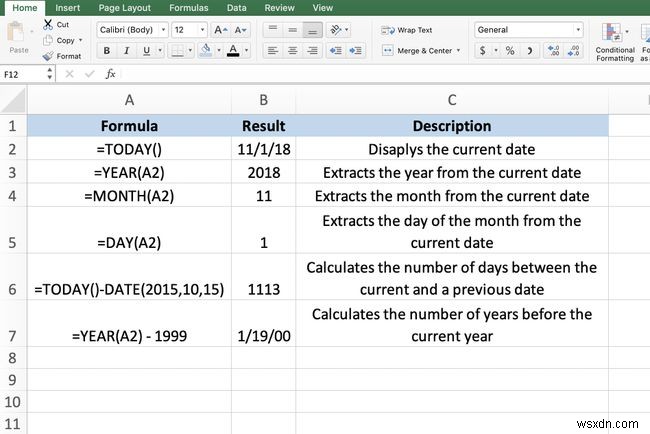
TODAY関数は、日数や年数など、2つの日付間の間隔も計算します。上の画像の6行目と7行目を参照してください。
数値としての日付
Excelは日付を数値として格納するため、6行目と7行目の数式の日付は互いに減算できます。これらの数値は、使いやすく理解しやすいように、ワークシートで日付としてフォーマットされています。
たとえば、セルA2の日付11/1/2018(2018年11月1日)のシリアル番号は43405(1900年1月1日からの日数)です。 2015年10月15日のシリアル番号は42,292です。
セルA6の減算式は、これらの数値を使用して、2つの日付の間の日数43,405-42,292=1113を見つけます。
セルA6の数式は、ExcelのDATE関数を使用して、2015年10月15日の日付が日付値として入力および保存されていることを確認します。
セルA7の例では、YEAR関数を使用してセルA2のTODAY関数から現在の年を抽出し、その1999から減算して、2年間の差2018-1999=19を求めています。
セルA7は、数式が入力される前に一般としてフォーマットされ、誤った結果を示しています。この問題を修正するには、日付形式の問題の修正を参照してください。 この記事の最後にあるセクション。
日付再計算の問題のトラブルシューティング
ワークシートを開くたびにTODAY関数が現在の日付に更新されない場合は、ワークブックの自動再計算がオフになっています。
自動再計算を有効にするには:
-
ファイルを選択します>オプション 。 Macでは、Excel>設定を選択します 。
-
数式を選択します 。 Macでは、計算を選択します 。
-
[計算オプション]セクションで、[自動]を選択します 自動再計算をオンにします。

-
ダイアログボックスを閉じて、ワークシートに戻ります。
日付形式の問題を修正する
Excelで2つの日付を引くと、結果は数値ではなく別の日付として表示されることがよくあります。これは、数式が入力される前に、数式を含むセルが[一般]としてフォーマットされている場合に発生します。
数式には日付が含まれているため、Excelはセル形式を日付に変更します。例のセルA7は、日付としてフォーマットされたセルを示しています。間違った情報が含まれています。数式の結果を数値として表示するには、セルの形式を[一般]または[数値:
]に戻す必要があります。-
間違った書式で1つまたは複数のセルを強調表示します。
-
強調表示されたセルを右クリックして、コンテキストメニューを開きます。
-
[セルの書式設定]を選択します [セルの書式設定]ダイアログボックスを開きます。
-
番号を選択します タブをクリックして、フォーマットオプションを表示します。
-
[カテゴリ]セクションで、[一般]を選択します。

-
OKを選択します ダイアログボックスを閉じてワークシートに戻ります。
-
ExcelでFIXED関数を使用する方法
修正済み 関数は、 Microsoft Excelに組み込まれているテキスト関数です。 、およびその目的は、数値を固定小数点数のテキストとしてフォーマットすることです。 Excelで固定数式を作成するにはどうすればよいですか? FIXED関数の式はFixed (number, [decimal], [no_commas] 。 FIXED関数の構文は次のとおりです。 番号 :丸めてテキストに変換する数値。必須です。 小数 :小数点以下の桁数。オプションです。 No_commas :TRUEの場合、FIXEDが返されたテキストにコンマを含めないようにする論理値。オプションです。 Ex
-
ExcelでRANDBETWEEN関数を使用する方法
Microsoft Excelでは、 RANDBETWEEN 関数は数学および三角関数であり、その目的は、指定した数値の間の乱数を返すことです。 RANDBETWEEN関数の式はRANDBETWEEN (bottom, top)です。 。 このチュートリアルでは、RANDBETWEEN関数の使用方法を説明します。 RANDBETWEEN関数の構文。 下部 :RANDBETWEEN関数が返す最小の整数。必須です。 トップ :RANDBETWEEN関数が返す最大の整数。必須です。 RANDBETWEEN関数の使用方法 MicrosoftPowerPointを開きます。 テーブルを作成し
